Как изменить голос и акцент Siri на iPhone
Вам надоел голос Siri на вашем iPhone? Вот пошаговое руководство о том, как изменить свой голос и акцент на iOS.
Siri — виртуальный помощник, присутствующий на iPhone, iPad и MAC. Хотя он не такой умный и полезный, как Google Assistant, он все равно может пригодиться для решения основных задач и вопросов. В зависимости от модели вашего iPhone вы можете активировать его, удерживая боковую кнопку или кнопку «Домой».
Конечно, вы также можете включить голосовую команду «Привет, Siri», чтобы использовать громкую связь. Когда вы впервые настраиваете свой iPhone, iOS просит вас выбрать голос для Siri. Однако иногда нам становится скучно или мы просто хотим сделать что-то уникальное, персонализировав это.
К счастью, вы можете быстро и легко изменить голос и акцент Siri на своем iPhone, сделав Siri более персонализированным, чем стандартный голос. Вот подробные шаги, которые необходимо выполнить, чтобы изменить эти настройки на iOS.

Фактически, если вам не нравится стандартный голос Siri, вы можете быстро и легко изменить его, перейдя в настройки вашего устройства, чтобы изменить его из доступных и настроить голос, который вам больше всего нравится.
Измените голос и акцент Siri на iOS
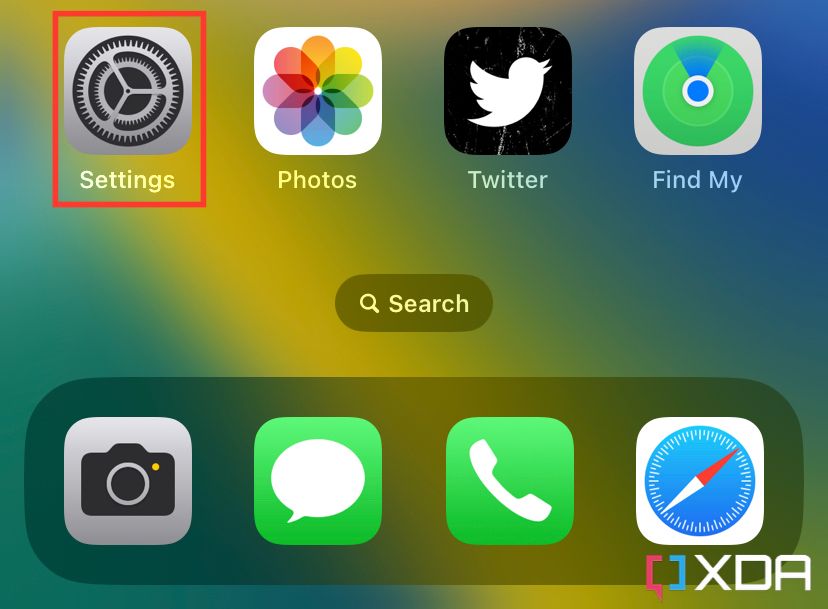
- Запустите приложение «Настройки» на своем iPhone.
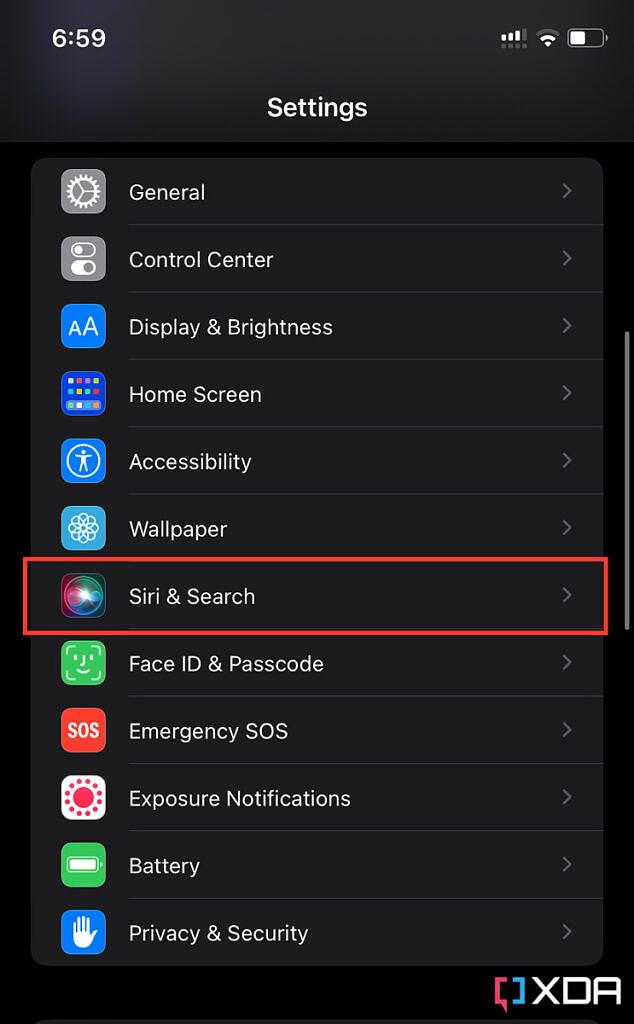
- Прокрутите вниз и нажмите раздел Siri и поиск.
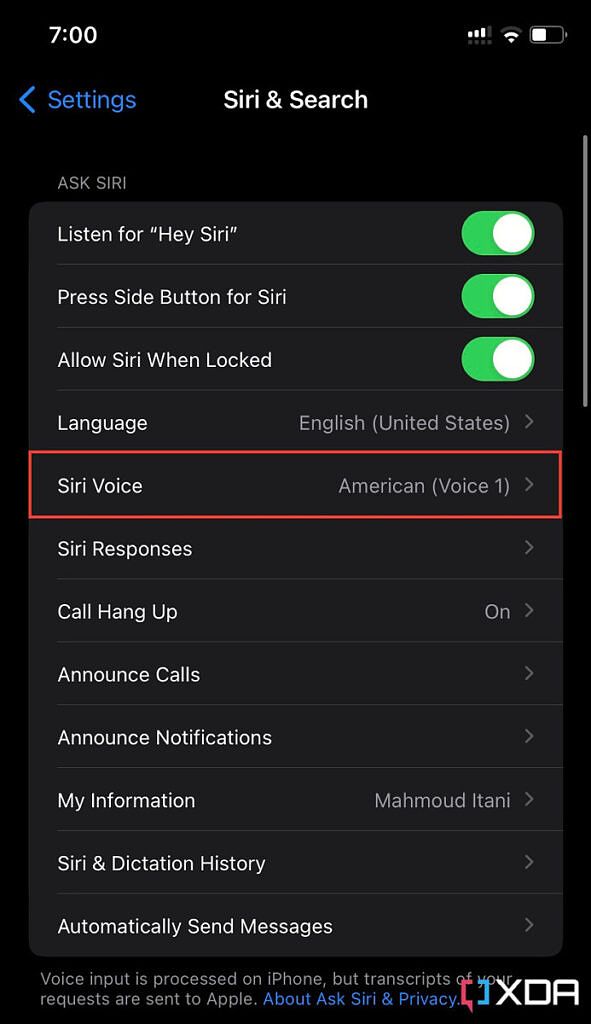
- Выберите раздел «Голос Siri».
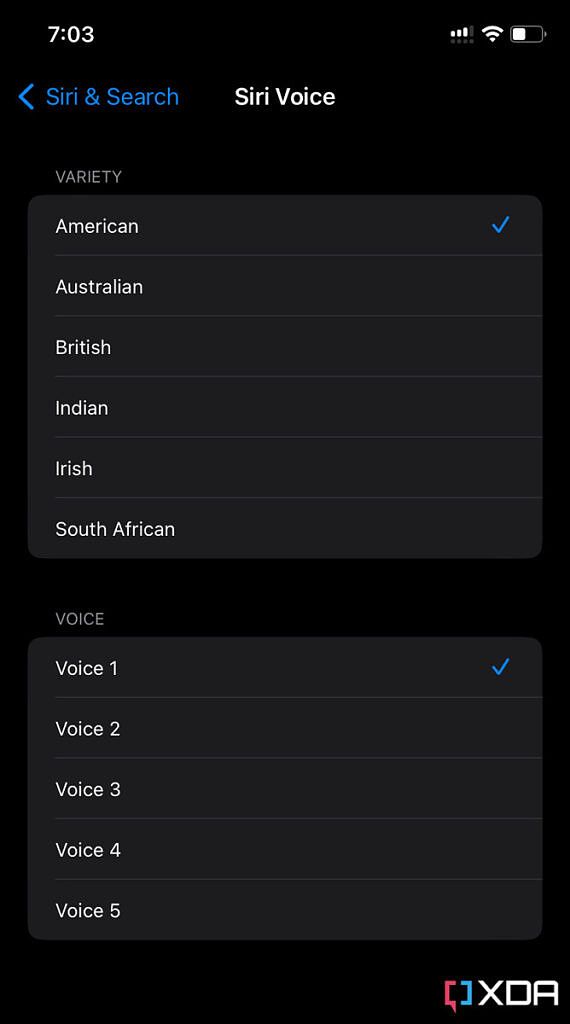
- Там вы найдете два основных раздела Эстрада и Голос. Разнообразие включает доступные акценты, а Голос — тон голоса. Попробуйте их один за другим и выберите тот, который вам больше всего нравится. Обратите внимание, что параметры тона и голоса меняются в зависимости от выбранного вами языка. В английском языке есть пять голосов и шесть разновидностей:
- Американо
- австралийский
- Британский
- Индийский
- ирландский
- Южноафриканский
После настройки Siri Voice и Variety они должны автоматически синхронизироваться со всеми вашими совместимыми устройствами iCloud. Это означает, что вам не придется менять настройки на Apple Watch, iPad или MAC, чтобы получить тот же голос, который вы выбрали на своем iPhone.